Windows 11에서 바탕 화면의 휴지통 아이콘이 없으면 어떻게 해야 합니까?
- PHPz앞으로
- 2023-06-29 23:41:543787검색
Win11 바탕 화면에 휴지통 아이콘이 없으면 어떻게 해야 합니까? 컴퓨터를 자주 사용하는 사람이라면 컴퓨터 휴지통이 삭제된 정크 파일의 내용을 저장하는 컴퓨터 소프트웨어라는 사실을 알고 있을 것입니다. 일반적으로 휴지통의 열사병 방지 아이콘은 컴퓨터 사용자의 빠른 작업을 용이하게 하기 위해 컴퓨터 바탕화면에 배치됩니다. 일부 사용 win11 내 친구들은 자신의 컴퓨터에 바탕 화면 휴지통 아이콘이 없거나 아이콘이 실수로 삭제된 것을 발견했습니다. 이 상황을 해결하는 방법 다음 편집기는 Windows 11에서 바탕 화면 휴지통 아이콘을 검색하는 튜토리얼을 준비했습니다. 와서 한 번 보세요.

Windows 11에서 데스크탑 휴지통 아이콘을 검색하는 방법에 대한 튜토리얼 [그림 및 텍스트]
1. 먼저 바탕 화면의 빈 공간에서 마우스 오른쪽 버튼을 클릭하고 메뉴에서 "개인 설정" 옵션을 선택합니다. 팝업 메뉴.
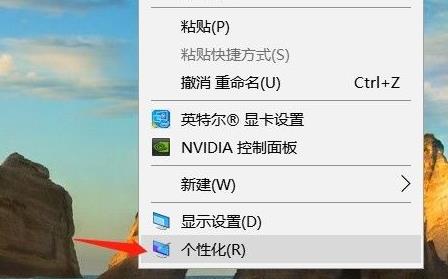
2. 선택 후 설정 인터페이스가 나타납니다. 설정 인터페이스 왼쪽에서 테마 옵션을 찾아 클릭하세요.
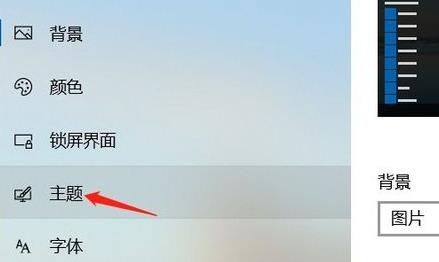
3. 클릭한 후 오른쪽을 아래로 당겨 "바탕 화면 아이콘 설정" 옵션을 클릭합니다.
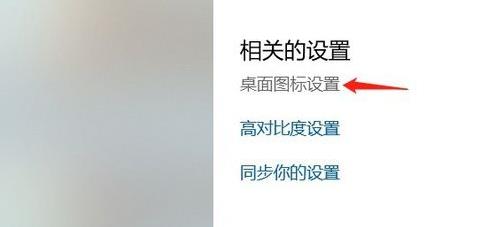
4. 클릭하면 휴지통 선택 인터페이스를 볼 수 있습니다.
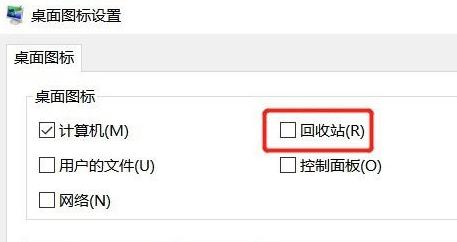
5. 휴지통을 확인하고 확인을 클릭하면 휴지통 옵션이 재현됩니다.
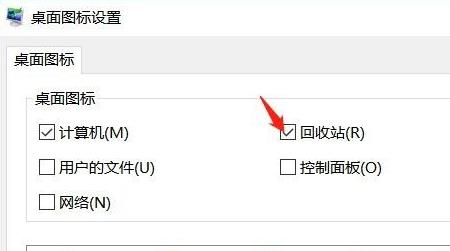
위는 [win11 데스크탑 휴지통 아이콘이 누락된 경우 수행할 작업 - 데스크탑 휴지통 아이콘을 검색하는 Windows 11 튜토리얼 [그림 및 텍스트]]]의 전체 내용이며, 더 흥미로운 튜토리얼은 여기에 있습니다. 대지!
위 내용은 Windows 11에서 바탕 화면의 휴지통 아이콘이 없으면 어떻게 해야 합니까?의 상세 내용입니다. 자세한 내용은 PHP 중국어 웹사이트의 기타 관련 기사를 참조하세요!

